So laden Sie Musik auf YouTube Music hoch [Detaillierte Anleitung]
Obwohl YouTube Music behauptet, über 100 Millionen offizielle Songs zu haben, können Sie Ihre Lieblingsmusiker nicht finden und abspielen, wenn sie keine Songs auf YouTube Music hochgeladen haben. Darüber hinaus hat YouTube Music Google Play Music ersetzt, und Sie müssen Google Play Music-Downloads auf YouTube Music übertragen. Es ist also immer nützlich zu wissen wie man Musik auf YouTube hochlädt Musik in solchen Fällen.
Glücklicherweise können Sie bei YouTube Music lokale Musikdateien hochladen. Auf diese Weise können Sie Ihre lokalen Titel, die noch nicht auf die Plattform hochgeladen wurden, als Teil Ihres Hörerlebnisses hinzufügen und anhören. Sehen wir uns an, wie Sie Ihre lokalen Musikdateien auf YouTube Music hochladen.
Inhaltsverzeichnis Teil 1. So laden Sie Ihre Musik auf YouTube Music hochTeil 2. So zeigen/verwalten Sie Ihre Uploads auf YouTube MusicTeil 3. Bonus: Laden Sie YouTube Music ohne Premium herunterTeil 4. Häufig gestellte FragenTeil 5. Fazit
Teil 1. So laden Sie Ihre Musik auf YouTube Music hoch
Wie lade ich Musik auf YouTube Music hoch? Die Möglichkeit, lokale Dateien hochzuladen, ist derzeit in der mobilen YouTube Music-App nicht verfügbar. Im Webplayer und in der Desktop-App ist dies jedoch möglich. Stellen Sie außerdem vor dem Hochladen lokaler Dateien auf YouTube Music sicher, dass Ihre Musikdateien in von YouTube Music unterstützten Dateiformaten mit zugehörigen Metadaten und Albumcovern vorliegen, einschließlich FLAC, M4A, MP3, OGG und WMA. Um lokale Musik zu YouTube Music hinzuzufügen, befolgen Sie die nachstehenden Schritte.
Schritt 1. Stellen Sie sicher, dass Ihr Computer über eine stabile Netzwerkverbindung verfügt. Öffnen Sie den YouTube Music-Webplayer oder die Desktop-App und melden Sie sich bei Ihrem Konto an.
Schritt 2. Klicken Sie oben rechts auf Ihr Profilbild und wählen Sie dann im Dropdown-Menü „Musik hochladen“ aus.
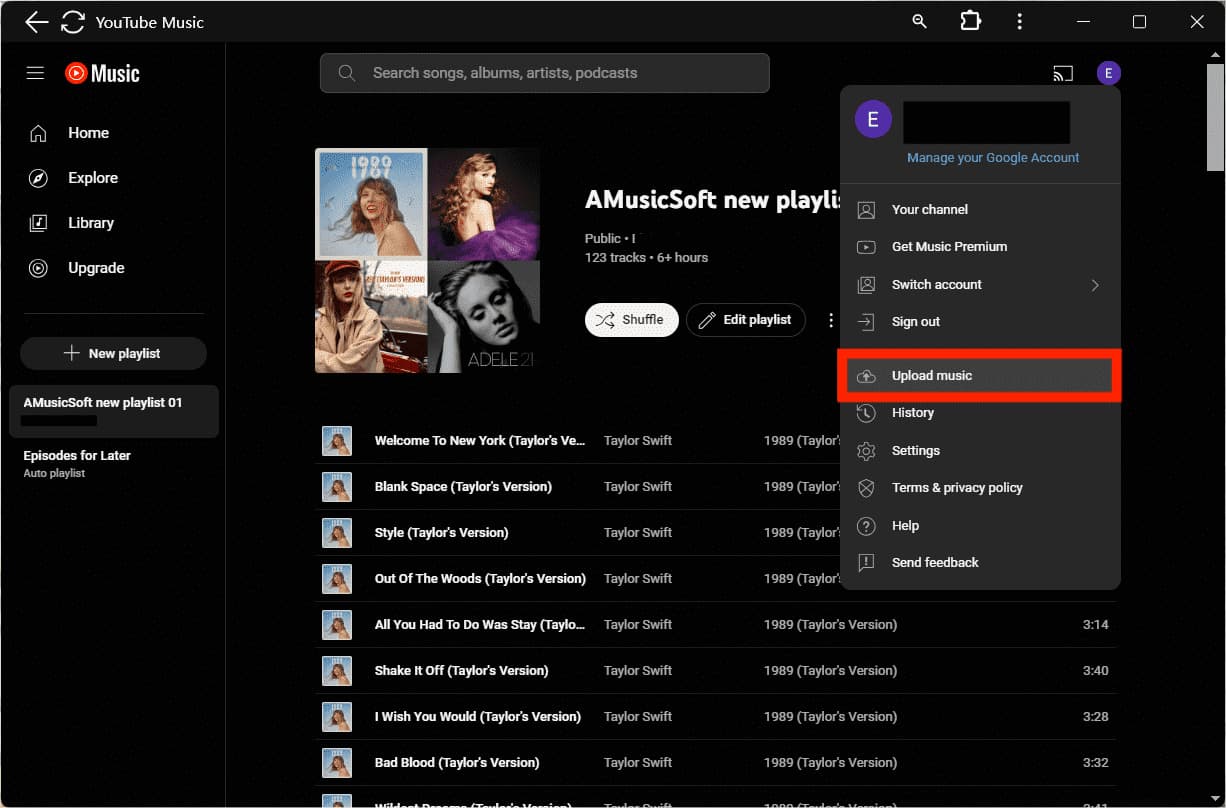
Schritt 3. Ein Ordnerbrowser wird angezeigt. Jetzt können Sie den Ordner öffnen und die Musik auswählen, die Sie aus dem Ordner hochladen möchten.
Schritt 4. Akzeptieren Sie die Nutzungsrichtlinien. Dadurch werden der Upload und die Verarbeitung Ihrer Musikdateien gestartet.
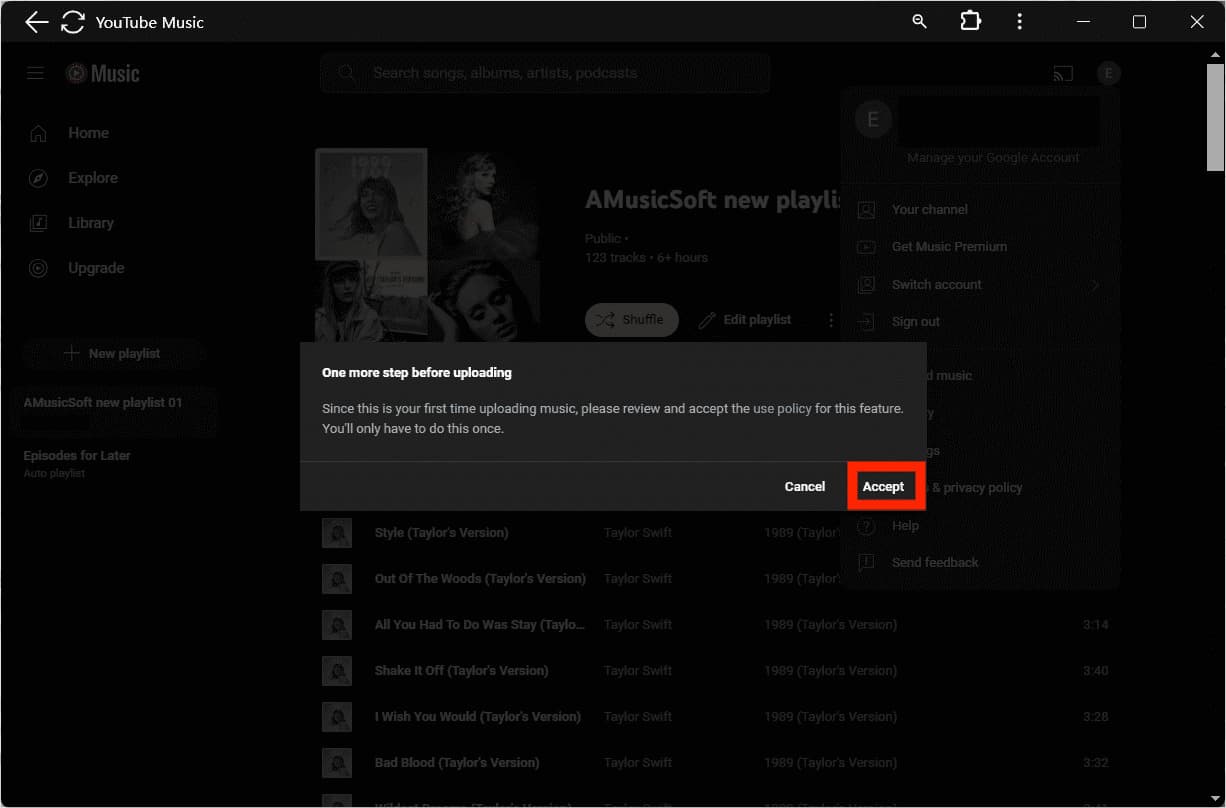
Schritt 5. Den Fortschritt der einzelnen Dateien können Sie im Fenster verfolgen. Sie können den Upload auch jederzeit abbrechen oder pausieren, indem Sie auf Stopp klicken.
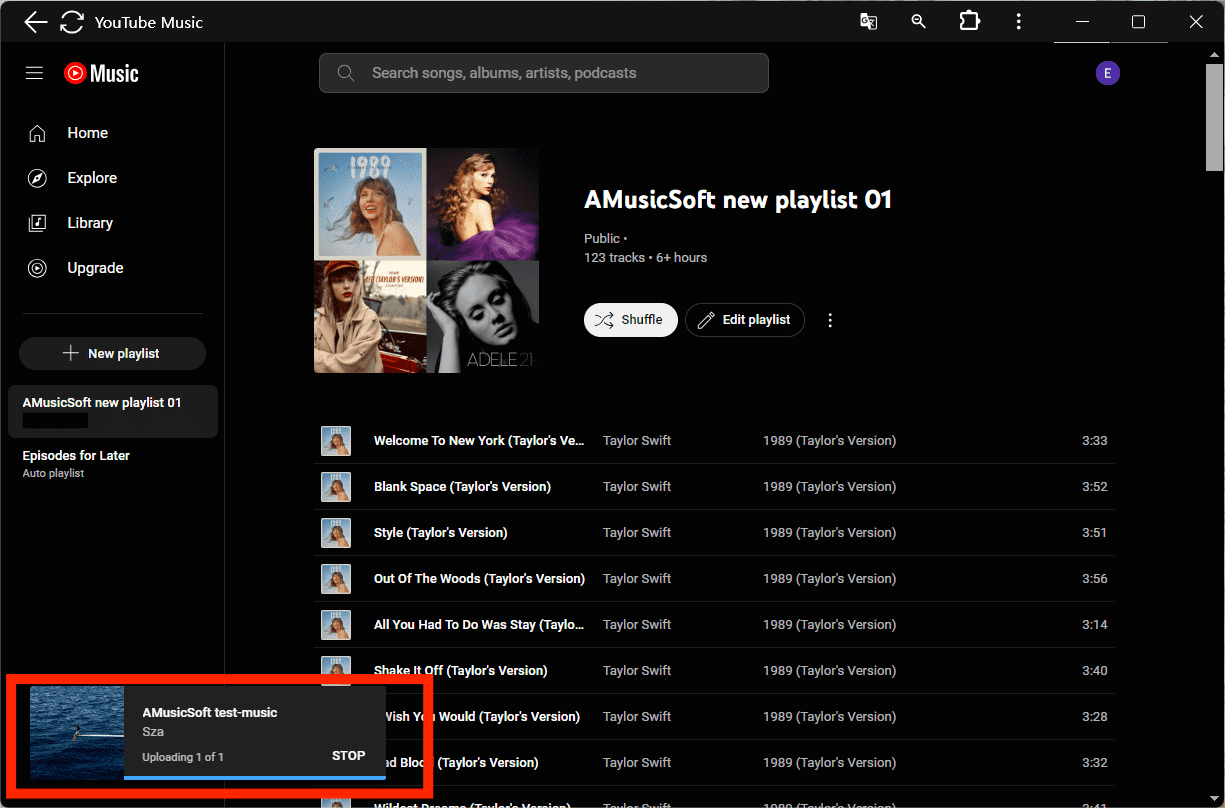
Teil 2. So zeigen/verwalten Sie Ihre Uploads auf YouTube Music
Jetzt haben wir Ihnen in Teil 1 gezeigt, wie Sie Musik auf YouTube Music hochladen. Wie können wir also auf die hochgeladenen Dateien in Ihrer YouTube Music-Bibliothek zugreifen? Hier können Sie lokale Musik auf dem Computer und Mobilgerät abspielen.
Zeigen Sie Ihre Uploads auf YouTube Music mit dem Computer an
Gehen Sie im YouTube Music-Webplayer oder in der Desktop-App zu Bibliothek > Uploads > Songs. Das war‘s! Sie können den Song jetzt abspielen! Um den ausgewählten Song zu verwalten, können Sie auf das Drei-Punkte-Menü auf seinem Namen klicken. Sie können „Als Nächstes abspielen“, „Zur Warteschlange hinzufügen“, „Zur Playlist hinzufügen“ oder „Song löschen“ auswählen.
Zeigen Sie Ihre Uploads auf YouTube Music auf dem Handy an
Wie können Sie die Uploads mit Ihrem Mobilgerät anzeigen, wenn Sie gerade gelernt haben, wie man Musik auf YouTube Music hochlädt? Um Ihre Uploads in der YouTube Music-App anzuzeigen, müssen Sie die mobile YouTube-Version 3.51+ oder neuer verwenden. Nachdem Sie die mobile App geöffnet haben, gehen Sie in der unteren Leiste zur Bibliothek. Wählen Sie als Nächstes die Option Songs > Uploads.
Teil 3. Bonus: Laden Sie YouTube Music ohne Premium herunter
Oben finden Sie Tipps zum Hochladen von Musik auf YouTube Music, wenn Sie viele kuratierte Songs auf Ihrem lokalen Gerät gesammelt haben. Ist es also möglich, YouTube Music umgekehrt als lokale Dateien herunterzuladen? YouTube Music-Songs herunterladenmüssen Sie auf den Premium-Plan upgraden. Sobald Ihr Premium-Abonnement jedoch abläuft, können diese Downloads nicht mehr im Offline-Modus abgespielt werden. Außerdem sind YouTube Music-Songs aufgrund der DRM-Verschlüsselung nur innerhalb der eigenen App abspielbar. Sie können Ihre heruntergeladenen Songs daher nicht zum Abspielen auf andere Geräte oder Plattformen übertragen.
Damit Sie ein besseres Erlebnis haben, empfehlen wir Ihnen die Verwendung AMusicSoft YouTube Music Converter. Damit können Sie Songs von YouTube Music kostenlos als gängige lokale Dateien wie MP3, WAV, FLAC und andere gängige Audioformate herunterladen, unabhängig davon, ob Sie Premium- oder Gratisnutzer sind. Dieser Konverter verfügt über eine Funktion, mit der die DRM-Einschränkung von YouTube Music entfernt werden kann. Anschließend können Sie diese DRM-freien Songs zu weiteren Mediaplayern hinzufügen, um sie kostenlos offline wiederzugeben. Außerdem kann das Programm AMusicSoft den Konvertierungsprozess mit hoher Geschwindigkeit ausführen. Darüber hinaus bleiben die ursprüngliche Tonqualität und die vollständigen Metadaten der Audiotitel erhalten.
Schritt 1. Mit einer einfachen Benutzeroberfläche und hochprofessionellen Funktionen macht die AMusicSoft-Software das Herunterladen von Musik zum Kinderspiel. Klicken Sie einfach auf die Schaltfläche „Kostenloser Download“, um diese leistungsstarke Software herunterzuladen und auf Ihrem Windows- oder Mac-Computer zu installieren!
Kostenlos herunterladen Kostenlos herunterladen
Schritt 2. Starten Sie den AMusicSoft YouTube Music Converter auf Ihrem Computer und er scannt automatisch alle Songs, die Sie in Ihrer YouTube Music-Bibliothek haben. Die gesamte Dauer des Scanvorgangs hängt davon ab, wie viele Songs Sie in Ihrer Musikbibliothek haben. Sobald der Scanvorgang abgeschlossen ist, können Sie nun die Songs auswählen, die Sie konvertieren möchten.

Schritt 3. Als nächstes müssen Sie den Formattyp auswählen, in den Ihre Datei konvertiert werden soll. Dies ist der Teil, in dem Sie den Ausgabeordner oder -pfad vorbereiten müssen, in dem alle konvertierten Dateien gespeichert werden. Sie können den Ordner auch nach Ihren eigenen Vorlieben und persönlichen Vorlieben benennen.

Schritt 4. Und tippen Sie im letzten Schritt auf „Konvertieren“, um mit dem Konvertierungsprozess fortfahren zu können. Sie müssen nur ein paar Minuten warten, bis alle Ihre Dateien konvertiert wurden.

Teil 4. Häufig gestellte Fragen
Die Schritte zum Hochladen von Musik auf YouTube Music und zum Herunterladen von YouTube Music als lokale Dateien sind einfach. Manchmal kann es jedoch zu Problemen mit YouTube Music kommen. Nachfolgend finden Sie die FAQs, die Ihnen hilfreich sein sollten.
F1: Benötige ich YouTube Music Premium, um Musik hochzuladen?
Nein. Sie müssen das monatliche YouTube Music-Abonnement nicht abonnieren, um lokale Musikdateien hochladen zu können.
F2: Wie viele Songs kann ich auf YouTube Music hochladen?
Mit YouTube Music können Sie bis zu 100,000 Songs in Ihre Bibliothek hochladen.
F3: Kann ich als Künstler Musik auf YouTube Music hochladen?
Wenn Sie als Künstler mit Ihrem eigenen Song Geld verdienen oder ihn auf anderen Streaming-Plattformen verbreiten möchten, müssen Sie dem YouTube-Partnerprogramm und einem Dienst wie DistroKid, TuneCore oder CDBaby beitreten.
F4: Warum kann ich meine Musik nicht auf YouTube Music hochladen?
Funktioniert YouTube Music nicht? Wenn Sie Probleme beim Hochladen von Songs auf YouTube Music haben, können Sie die folgenden Lösungen ausprobieren:
- Überprüfen Sie Ihre Internetverbindung: Wenn Ihre Internetverbindung schlecht oder instabil ist, kann es sein, dass der Upload-Vorgang für Songs unterbrochen wird.
- Überprüfen Sie die YouTube Music-Server: Warten Sie einige Zeit, bis der Ausfall des YouTube Music-Servers bestätigt wurde, bis Google das Problem behebt und der Dienst wieder normal funktioniert.
- Aktualisiere deine YouTube Music-App
- Überprüfen Sie die Audioformate
Teil 5. Fazit
Das Hochladen lokaler Musikdateien auf YouTube Music ist kostenlos. Sie können also beliebige Songs hochladen, die nicht auf YouTube Music verfügbar sind, und sicherstellen, dass sie für Ihre Bequemlichkeit auf allen Plattformen verfügbar sind. Dies könnte eine großartige Option für Benutzer sein, die ihre Musikbibliotheken übertragen möchten, die zuvor viele Inhalte auf Google Play Music heruntergeladen haben. Ich hoffe, dieser Leitfaden über AMusicSoft YouTube Music Converter ist für Sie hilfreich.
Menschen Auch Lesen
- Warum wird YouTube Music immer wieder angehalten? 8 schnelle Lösungen!
- Die 8 besten kostenlosen YouTube-Musik-Downloader, die Sie ausprobieren können
- So laden Sie kostenlos Musik von YouTube auf den Computer herunter (2 Möglichkeiten)
- Unterschied zwischen YouTube Premium und YouTube Music Premium
- So laden Sie YouTube-Musik kostenlos auf den Computer herunter (3 Möglichkeiten)
- Wie lädt man Musik von YouTube Music auf sein Telefon herunter?
Robert Fabry ist ein begeisterter Blogger und Technik-Enthusiast. Vielleicht kann er Sie mit ein paar Tipps anstecken. Außerdem hat er eine Leidenschaft für Musik und hat zu diesen Themen für AMusicSoft geschrieben.